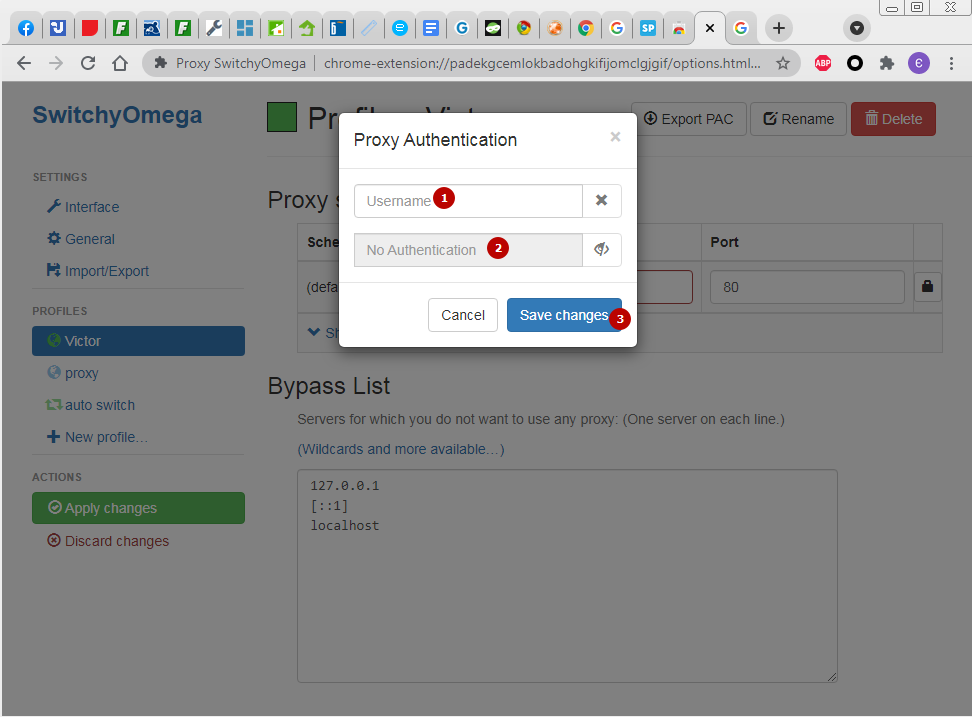как настроить плагин proxy сервера, настройка расширения
Содержание
- Ручная настройка
- FoxyProxy
- Proxy Tool
- Proxy Switcher
- Прокси для мобильной версии браузера
Пользователя идентифицируют в интернете по его IP-адресу. В связи с этим многие начинают интересоваться, как настроить прокси в Firefox.
Дело в том, что на некоторые ресурсы доступ закрыт вследствие территориальных запретов. Прокси – это серверы, которые используются вместо реальных IP-адресов. Таким образом, на запрещенные ресурсы можно заходить, не меняя при этом свое местонахождение.
Ручная настройка
Для начала нужно запомнить или записать действующий IP-адрес компьютера. Для чего? Чтобы потом быть уверенным, что он изменен. Посмотреть адрес можно в Яндексе, в частности, в сервисе «Интернетометр».
Теперь вручную производим настройку прокси.
Способ № 1
1.Открываем Настройки обозревателя с помощью значка с тремя полосками.
2.Переходим на вкладку «Дополнительные» и открываем раздел «Сеть», а затем блок «Соединение».
3.Кликаем по кнопке «Настроить».
4.Ставим отмутку слева от ручного типа настройки.
5.Далее, нужно выбрать тип прокси-сервера, которым вы будете пользоваться. Рассмотрим на примере HTTP прокси для Firefox.
6.Напишите IP-адрес и порт для подключения к прокси-серверу. Затем нажмите на кнопку ОК внизу. Где можно взять адрес? Существуют сайты с длинными списками бесплатных адресов. Достаточно ввести соответствующий запрос в поисковик.
Если вы захотите вернуть свой адрес, запустите снова окно «Параметры соединения» и поставьте отметку возле строки «Без прокси».
Способ № 2
1.Откройте снова окно «Параметры соединения» как в предыдущем способе.
2.Установите отметку рядом нижним параметром «URL автоматической настройки сервиса прокси».
3. Напишите следующее: http://proxy.edu.tatar.ru/wpad.dat.
4.Кликните по ОК.
5.В запросе введите имя: GOVTATAR\Имя_учетной_записи (Пример: GOVTATAR\S. Kzn) и пароль.
Kzn) и пароль.
FoxyProxy
Это дополнение, разработанное специально для автоматической установки прокси на браузере Фаерфокс.
Скачать и установить расширение можно по ссылке: https://addons.mozilla.org/ru/firefox/addon/foxyproxy-standard/. После этого перезапустите браузер. Теперь можно пользоваться всеми функциями приложения. Рассмотрим, как работать с ним.
Вверху в правом углу на панели будет иконка дополнения. Чтобы плагин работал, нужно сначала отыскать ресурс со списком прокси. Можно просто воспользоваться поисковиком Яндекс. Пишем в строку запрос: бесплатный список с прокси-адресами. Выберите подходящий IP-адрес.
1.Открываем расширение через иконку.
2.Слева находим кнопку «Добавить». Нажимаем на нее, чтобы открыть следующее окно.
3.Пишем прокси. Рекомендуется заранее его скопировать из сайта. Вводим порт 8000 и подтверждаем сохранение изменений. В предыдущем окне появится строка «202.162.198.178:8000″.
4.Вызовите выпадающее меню «Выбрать режим».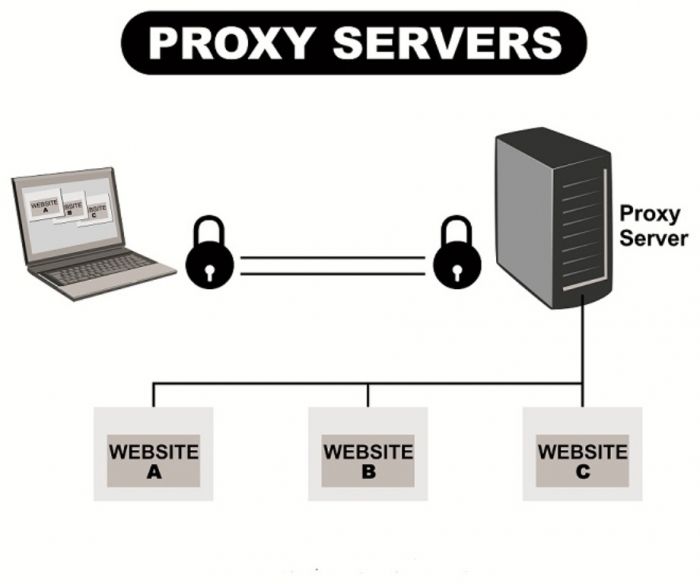 Установите адрес, который только что был добавлен в окно.
Установите адрес, который только что был добавлен в окно.
Теперь ваш реальный IP-адрес будет скрыт от пользователей сети.
Учтите, что с сервером прокси у вас может снизиться скорость сети. Если особой надобности в нем нет, желательно его отключать. Чтобы отключить плагин, зайдите в меню «Дополнения», найдите FoxyProxy, щелкните по кнопке «Настроить» и в режиме выберите «Полностью отключить».
Если страницы вообще отказываются открываться после установки Firefox Proxy, это означает, что сервер может не работать вообще или временно, а также быть перегруженным. В этом случае можно попробовать другой адрес из списка или зайти на иной ресурс.
Proxy Tool
Это расширение для Firefox, которое также гарантирует анонимность в интернете.
Загрузить его можно по ссылке: https://addons.mozilla.org/RU/firefox/addon/proxy-tool/?src=search. Установите расширение и перезапустите обозреватель.
Как его использовать? Интерфейс приложения на английском языке, поэтому у некоторых пользователей могут возникнуть трудности с управлением.
- Выберите Proxy Type: HTTP(S), SOCKS4 или SOCKS5.
- Откройте первый раздел Referer. Вы можете поставить параметр Random – тогда приложение будет выбирать случайный сервер для выхода в сеть.
- Чтобы все файлы куки удалялись во время работы прокси, зайдите в Settings и установите галочки рядом с первым или вторым параметром.
Proxy Switcher
Перейдите в магазин расширений по прямой ссылке: https://addons.mozilla.org/RU/firefox/addon/proxy-switcher/. Загружается и устанавливается он так же, как и другие расширения.
Автоматическая установка прокси здесь возможна. Им очень удобно пользоваться: не нужно переходить в отдельные окна. Все настройки производятся в небольшом окошке, которое можно вызвать простым щелчком по значку расширения на панели справа вверху.
Прокси для мобильной версии браузера
Одно из популярных приложений для установки прокси – Proxy Mobile для Firefox. Он совместим с Android. В официальном магазине аддонов его нет, поэтому придется использовать другие источники, если вы хотите загрузить именно это расширение.
Прокси-сервера в Mozilla Firefox – отличный способ для сохранения анонимности. Заблокированные ресурсы будут также доступны вам.
ProxyControl – прокси-расширение для вашего браузера
Proxys.io выкатили расширение Google Chrome и всех браузеров на его основе. Теперь прокси подключается в один клик!
Что это такое?
ProxyControl помогает обходить блокировки сайтов. Расширение изменяет ваш IP-адрес, и все запрещённые сайты автоматически начинают без проблем открываться.
Как установить расширение?
Во всех браузерах процесс установки одинаковый. У Оперы он немного отличается.
Google Chrome
Что делаем:
Заходим на страницу ProxyControl в магазине Хрома и нажимаем «Установить».
Кликаем «Установить расширение». Ждём, пока закончится инсталляция.
Затем щёлкаем по пазлу в правом верхнем углу. Находим ProxyControl и закрепляем его в табле расширений.
Opera Browser
Сначала устанавливаем Install Chrome Extensions.
Затем заходим в магазин расширений Хром и нажимаем «Установить».
Кликаем «ОК».
Щёлкаем «Установить».
Разрешаем расширению доступ к трём параметрам.
В правом верхнем углу нажимаем на значок куба. Закрепляем ProxyControl на табле расширений.
Как добавить прокси?
Купите хотя бы один прокси у Proxys.io. Затем кликните по значку ProxyControl и выберите «Перейти к настройкам».
Теперь добавляем прокси. Выбирайте любой способ.
1 способ
Переходим в личный кабинет. По очереди копируем IP, порт, логин и пароль нужного промежуточного сервера.
Если вы случайно скопировали IP, порт, логин или пароль с пробелом в конце, так и оставляйте. Расширение автоматически уберёт все пробелы, и прокси будет работать.
Затем нажимаем «Добавить новый прокси». В графе «Текущий прокси» появится информация о промежуточном сервере, который сейчас работает.
Когда будете копировать порт, выбирайте проткол Http, потому что гугловские айпишники не поддерживают Socks5.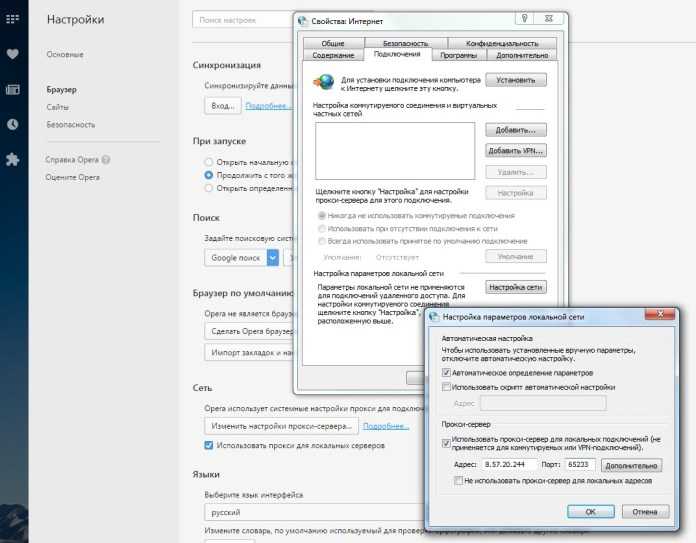
2 способ
Жмём «Добавить прокси по АPI-ключу».
Вас перекинет на страницу API-ключей. Их будет два вида:
один для всех заказов
и свой API для каждого заказа
Копируем общий ключ. Здесь вы можете:
А) добавить все промежуточные сервера. Для этого нажмите «Добавить все прокси из списка»;
Б) выбрать один прокси.
Когда определились с прокси, нажмите «Добавить выбранный прокси».
В общем списке появятся все работающие промежуточные сервера, в текущем – тот, который действует сейчас.
Чтобы удалить ненужный прокси, нажмите на крестик. Или удалите повторяющиеся промежуточные сервера. Для этого нажмите на кнопку «Удалить повторяющиеся прокси».
Меняйте IP-адрес, если это нужно. Нажмите на значок ProxyControl и выберите прокси.
Копируем API-ключ для определённого заказа. Выбираете нужный промежуточный сервер, копируете его ключ, вставляете в специальное поле и нажимаете «Получить прокси».
Белый список сайтов
В белый список сайтов добавляют ресурсы, на которые не будет распространяться работа промежуточного сервера.
Пример. Proxys.io ограничил доступ к странице Qiwi со своего российского прокси, чтобы не
было мошенничества со стороны пользователей. И так совпало, что вы купили российский промежуточный сервер, а зайти на Киви нужно. Чтобы постоянно не включать-отключать ProxyControl, добавьте сайт Qiwi в белый список. Теперь спокойно заходите на сайт электронного кошелька с российского промежуточного сервера.
С помощью расширения от Proxys.io подключайте прокси за пару секунд. Если есть, что предложить ребятам по улучшению ProxyControl – пишите на почту [email protected]. Разработчики отвечают круглосуточно.
https://proxys.io
Расширение прокси-браузера
Расширение прокси-браузера- Авторизоваться
- Панель пользователя
- Связаться с отделом продаж
- Подписаться
Proxy Browser Extension
Мгновенный доступ к самым эффективным в мире прокси-серверам из всех основных браузеров
- Простая ротация IP-адресов одним щелчком мыши — кодирование не требуется
- Обход любых ограничений по местоположению с самым большим географическим охватом в отрасли
- Ротация любого типа прокси и протокола
- 99,9% вероятность успеха
- 99,99% время безотказной работы сети
- Таргетинг на веб-сайтов в 195 странах
Простая интеграция со всеми основными браузерами
- Chrome
- Фаерфокс
- Край
Пусть Proxy Browser Extension сделает всю работу,
чтобы вы могли сосредоточиться на своих данных
Простое управление прокси
Избегайте сложных ограничений местоположения одним щелчком0013
Подключение к любой стране мира
Простая интеграция и еще более простое использование
Почему компании предпочитают Bright Data Proxy
Высочайшее качество данных
Наибольшее географическое покрытие
Лучшее время безотказной работы сети
Самый быстрый вывод
Лучшая производительность
Самый высокий показатель успеха
в отрасли
Непрерывные инновации
Новые версии функций
каждый день
Самый надежный
Масштабирование корпоративного класса
Лучшее обслуживание клиентов в отрасли
«Bright Data — это фантастика с точки зрения качества данных, а также скорости их сбора.
Alessio CantoroCMO Immobiliare.it
«Мы испробовали множество различных платформ для сбора данных, но никто не предложил «полный пакет». Мне также очень понравилось, что Bright Data серьезно относится к этике, поскольку она соответствует ценностям нашей компании».
Питер КлерборнПартнер-основатель, Подробная информация онлайн
«Благодаря партнерству с Bright Data мы, по сути, получаем готовую возможность собирать общедоступные веб-данные вместо создания собственной технической команды. Это позволяет нам сосредоточиться на том, что мы делаем лучше всего».
Марк О’ХараОснователь, Thrift
«Сборщик данных очень ценен, и Bright Data очень быстро реагирует на добавление функций в продукт».
Эдан КролевичОснователь, ExactBuyer
«Наши клиенты должны быть в курсе последних изменений цен… Data Collector предлагает нам гибкость для доступа к веб-данным по всему миру и динамизм для изменения наших параметров в соответствии с запросами наших клиентов».
Дори ШтейнCEO, Fornova
Предыдущая
Следующая
- Новые функции выходят каждый день. Вы спрашиваете, мы разрабатываем
- 24/7
глобальная поддержка - Панель мониторинга производительности сети в режиме реального времени. Полная прозрачность
- Выделенные менеджеры по работе с клиентами
- Индивидуальные решения для достижения ваших целей по сбору данных
Лидер категории по прокси и сбору данных
650 ТБ общедоступных данных, собираемых каждый день
15 тыс. + клиентов и компаний из списка Fortune 500 предпочитают Bright Data
Обслуживание 7/10 ведущих университетов мира
4.8013 4.8013 наивысший рейтинг Trustpilot в отраслиНевероятно простой, невероятно мощный.
Используйте премиум-прокси одним щелчком мыши прямо из браузера.
7-дневная бесплатная пробная версия — без обязательств
Уже есть учетная запись? Войти
- 15 000+ клиентов по всему миру
- Лидер категории № 1 в веб-данных
- Более 2200 выданных патентных заявок и подсчет
- Используется: компаниями из списка Fortune 500, академическими кругами, малым и средним бизнесом, НПО
ЛИДЕР МИРОВОГО РЫНКА
ПРИЗНАН
Работает на отмеченной наградами прокси-сети
ЛИДЕР МИРОВОГО РЫНКА
ПРИЗНАН
Для получения образца набора данных
требуется регистрация.Свяжитесь с нами и получите бесплатный образец
Отчет по электронной коммерции Bright Insights
- Более 15 000 клиентов по всему миру
- Соответствует GDPR и CCPA
- Превосходная круглосуточная поддержка клиентов
- Используется: компаниями из списка Fortune 500, академическими кругами, малым и средним бизнесом, НПО
ЛИДЕР МИРОВОГО РЫНКА
ПРИЗНАН
Уже есть учетная запись? Войти
- 15 000+ клиентов по всему миру
- Лидер категории № 1 в веб-данных
- Более 2200 выданных патентных заявок и подсчет
- Используется: компаниями из списка Fortune 500, академическими кругами, малым и средним бизнесом, НПО
ЛИДЕР МИРОВОГО РЫНКА
ПРИЗНАН
Работает на отмеченной наградами прокси-сети
Присоединяйтесь к нашей партнерской программе
Запрос образца набора данных
Уже есть учетная запись? Войти
ЛИДЕР МИРОВОГО РЫНКА
ПРИЗНАН
Запланировать звонок
Расширение Proxy Switcher & Manager
4. 2 / 5
2 / 5
Всего оценок: 14
Proxy Switcher позволяет легко изменять настройки прокси-сервера с панели инструментов. Значок на панели инструментов указывает текущий тип прокси-сервера, который в настоящее время использует ваш браузер. Пользовательский интерфейс для смены прокси очень интуитивно понятен. Оно очень близко к окну прокси-менеджера Firefox. Расширение устроено таким образом, что пока панель закрыта, ресурсы не используются. Это, вероятно, самое легкое дополнение для переключения прокси-серверов на рынке.
Proxy Switcher поддерживает смену прокси для следующих режимов:
1. Без прокси-режима: Ваш браузер обходит все прокси-серверы общесистемного уровня и напрямую подключает вас к Интернету. Это полезно, когда возникает проблема с сетью, вызванная внешним прокси-инструментом
2. Режим системного прокси: ваш браузер использует тот прокси-сервер, который использует ваша система. Иногда у вас есть внешнее программное обеспечение, которое управляет прокси-сервером системного уровня.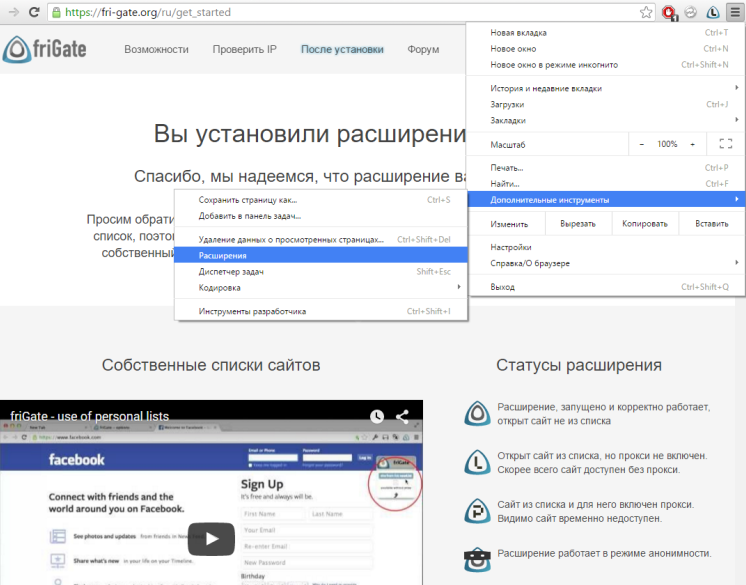
3. Режим автоматического определения прокси: ваш браузер автоматически определяет настройки прокси для вашей сети.
4. Ручной режим: вы собираетесь явно определить прокси-сервер для каждой схемы. Следует рассмотреть четыре схемы: HTTP, HTTPS, FTP и другие типы сетевых запросов. Используя вкладку вручную, вы можете указать разные прокси для каждой схемы.
5. Режим сценария PAC: это самый мощный способ управления настройками прокси-сервера вашего браузера. По сути, написав сценарий PAC (который является функцией JavaScript), вы можете управлять маршрутизацией на основе хоста или URL-адреса запроса. На вкладке «Сценарий PAC» панели есть предварительно определенный образец сценария PAC, который поможет вам начать писать код.
Используя это расширение, больше не нужно копаться в расширенном разделе вашего браузера. Все настройки доступны из панели инструментов. Кроме того, иконка панели инструментов является индикатором текущего типа прокси.
Расширение Proxy Switcher абсолютно бесплатно и с открытым исходным кодом. Он просто выполняет настройку прокси и стремится быть идеальным инструментом для этого.
Начиная с версии 0.1.2 текст значка отображает количество отказавших ресурсов. Открыв панель, вы можете проверить эти ресурсы, нажав кнопку «Журнал ошибок». Используя этот новый инструмент, вы можете изменить свой сценарий PAC, чтобы он поддерживал пользовательские настройки прокси-сервера для отказавших ресурсов.
——————
КОНФЛИКТЫ: Надстройка Proxy Switcher БУДЕТ конфликтовать с другими расширениями, пытающимися управлять настройками прокси. Такие конфликты вызваны конструкцией движка Chromium, и поэтому их нельзя избежать.
Ответы на часто задаваемые вопросы см. по адресу:
http://add0n.com/proxy-switcher.html
Отчеты об ошибках см. по адресу:
https ://github. com/rNeomy/proxy-switcher/
com/rNeomy/proxy-switcher/
- Это расширение может создавать расширенные уведомления и отображать их на панели задач.
- Это расширение может получить доступ к настройкам прокси-сервера.
Скриншоты
О расширении
- Загрузки
- 102 387
- Категория
- Конфиденциальность и безопасность
- Версия
- 0,6,3
- Размер
- 232,2 КБ
- Последнее обновление
- 4 ноября 2022
- Сервис
- Коэффициент 2022 RNEOMY
- 90367.ship
- .
- Страница поддержки
- https://add0n.com/proxy-switcher.html
- Страница исходного кода
- https://github.